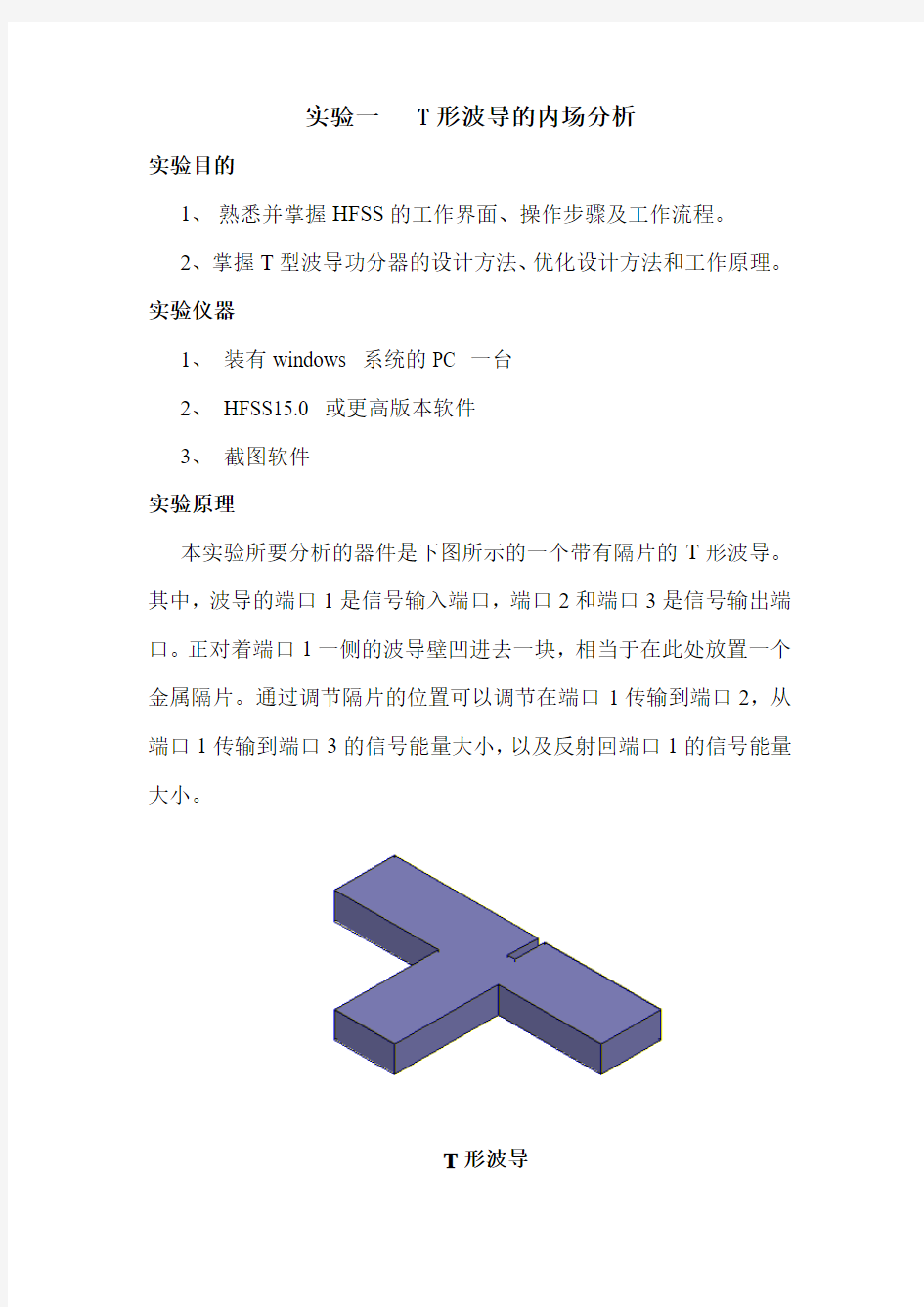
电磁场HFSS实验报告
- 格式:doc
- 大小:1.87 MB
- 文档页数:23
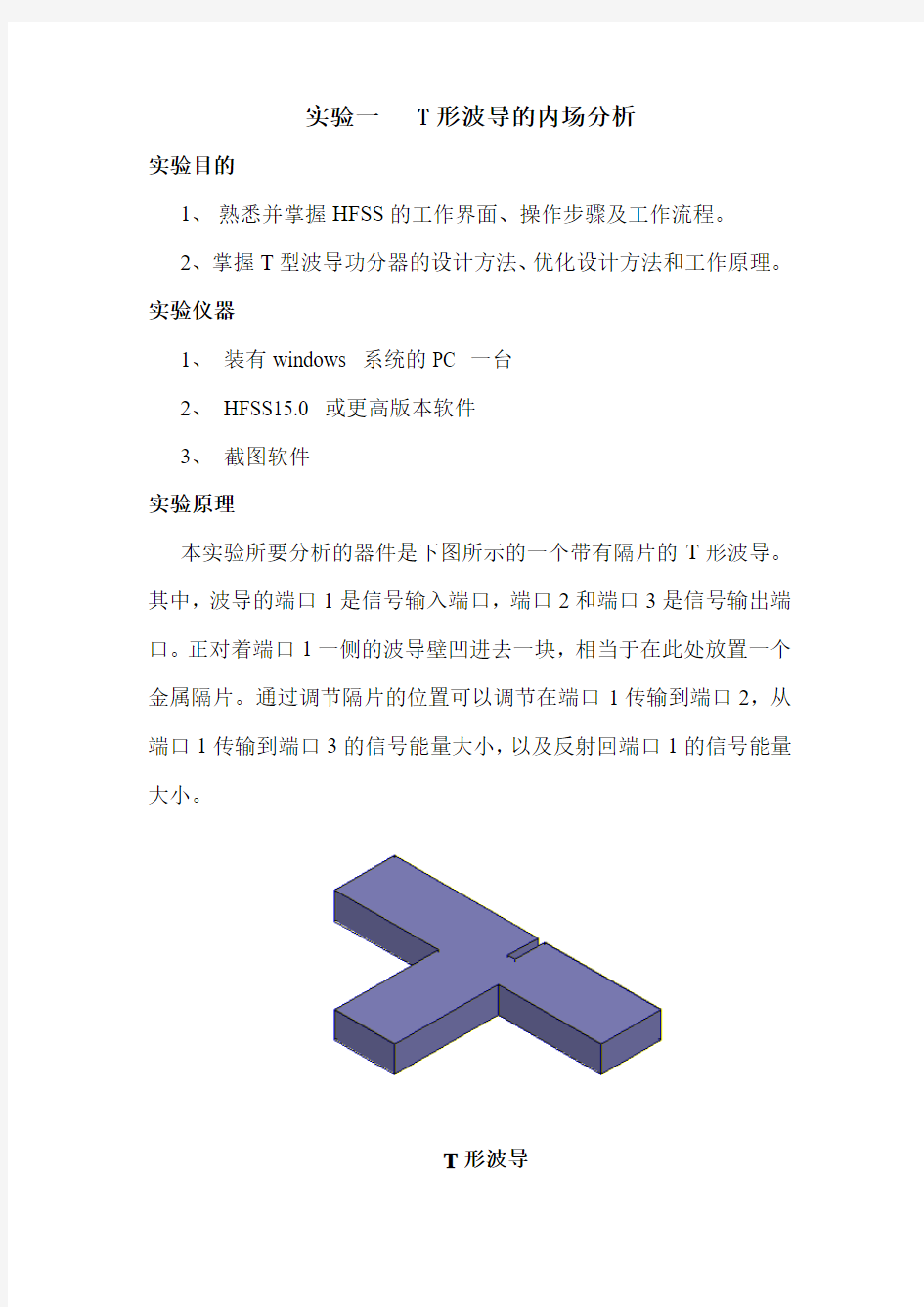
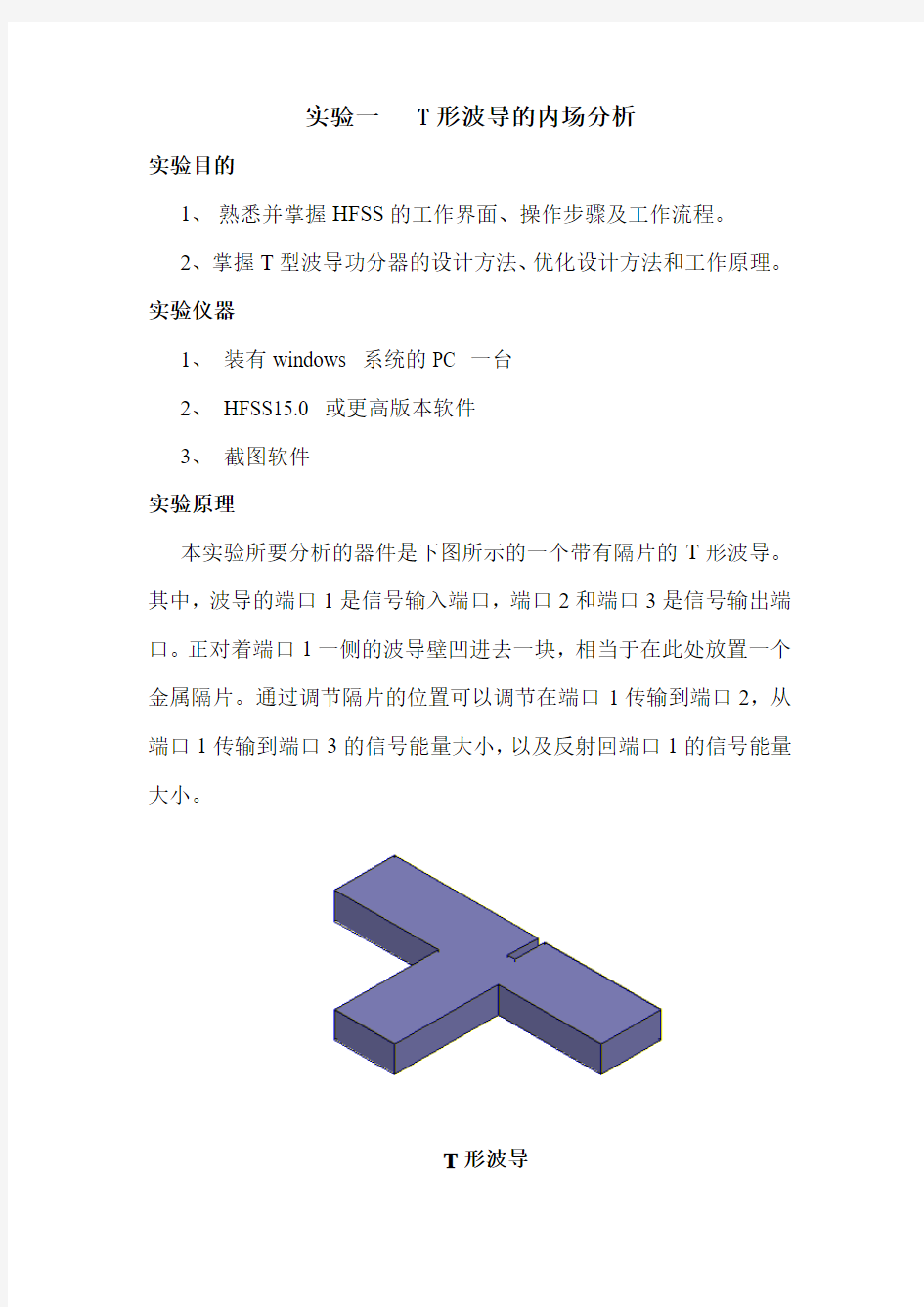
实验一 T形波导的内场分析
实验目的
1、熟悉并掌握HFSS的工作界面、操作步骤及工作流程。
2、掌握T型波导功分器的设计方法、优化设计方法和工作原理。实验仪器
1、装有windows 系统的PC 一台
2、HFSS15.0 或更高版本软件
3、截图软件
实验原理
本实验所要分析的器件是下图所示的一个带有隔片的T形波导。其中,波导的端口1是信号输入端口,端口2和端口3是信号输出端口。正对着端口1一侧的波导壁凹进去一块,相当于在此处放置一个金属隔片。通过调节隔片的位置可以调节在端口1传输到端口2,从端口1传输到端口3的信号能量大小,以及反射回端口1的信号能量大小。
T形波导
实验步骤
1、新建工程设置:
运行HFSS并新建工程:打开HFSS 软件后,自动创建一个新工程:Project1,由主菜单选File\Save as ,保存在指定的文件夹内,命名为Ex1_Tee;由主菜单选Project\ Insert HFSS Design,在工程树中选择HFSSModel1,点右键,选择Rename项,将设计命名为TeeModel。
选择求解类型为模式驱动(Driven Model):由主菜单选HFSS\Solution Type ,在弹出对话窗选择Driven Model 项。
设置长度单位为in:由主菜单选3D Modeler\Units ,在Set Model Units 对话框中选中in 项。。
2、创建T形波导模型:
创建长方形模型:在Draw 菜单中,点击Box 选项,在Command 页输入尺寸参数以及重命名;在Attribute页我们可以为长方体设置名称、材料、颜色、透明度等参数Transparent(透明度)将其设为0.8。Material(材料)保持为Vacuum。
设置波端口源励:选中长方体平行于yz 面、x=2 的平面;单击右键,选择Assign Excitation\Wave port项,弹出Wave Port界面,输入名称WavePort1;点击积分线(Integration Line) 下的New line ,则提示绘制端口,在绘图区该面的下边缘中部即(2,0,0)处点左键,确定端口起始点,再选上边缘中部即(2,0,0.4)处,作为端口终点。
复制长方体:展开绘图历史树的Model\Vacuum\Tee节点,右键
点击Tee项,选择Edit\Duplicate\Around Axis,在弹出对话窗的Axis 项选择Z,在Angel项输入90deg,在Total Number 项输入2,点OK,则复制、添加一个长方体,默认名为TEE_1。重复以上步骤,在Angel项输入-90,则添加第3个长方体,默认名Tee_2.
合并长方体:鼠标右键切换到物体选择状态。选中第1个长方体,按下Ctrl键的同时选中第2、3个长方体,由主菜单选3D Modeler\Boolean\Unite,则将三个长方体组合在一起,形成了一个T 型接头。
创建隔片:绘制长方体:Draw/box命令任意创建一个长方体,确定位置参数:绘图工程树双击CreateBox1在属性对话窗口的Command 页,在Position项输入-0.45in , offset-0.05in , 0in,调整长方体尺寸;由T 型接头中减去间隔:在历史树中选择Tee 项,按下Ctrl 键的同时再选中Septum项。由主菜单选3D Modeler\Boolean\Subtract ,在弹出对话窗口中,确定Tee在Blank Parts 列,Septum在Tool Parts列(即将间隔从型接头中去掉),点OK完成。
3、分析求解设置:
在工程树中,找到TeeModel\Analysis 节点,点右键,选择Add Solution Setup ,弹出对话窗。在General 标签页的Solution 项输入10,默认单位为GHz,在Adaptive Solutions的Maximum Number of Passes 项设为3,其它不变,点击确定。
添加扫频设置:在工程树中的Setup1项上点右键,选择Add
Frenquency Sweep,在弹出对话窗中选择General项,其它具体设置默认不变;在Type栏选择Linear Step,定义频率范围为:8~10GHz,阶长0.05GHz,点OK完成。
设计检查:主菜单选HFSS\Validation Check,则弹出确认检查窗口,对设计进行确认。全部完成且没有错误时,点Close结束。
4、运行仿真分析:
由主菜单选HFSS\Analyze all,对设计的模型进行三维场分析求解。求解全部完成后,在信息管理区会出现确定信息。
5、查看仿真分析计算结果:
创建一个S参数的矩形曲线图;创建一个电场视图;创建动态演示场覆盖图
内场分析结果
1、图形化显示S参数计算结果
图形化显示S参数幅度随频率变化的曲线
2、查看表面电场分布
表面场分布图3、动态演示场分布图
实验总结:
实验二 T形波导的优化设计
实验目的
1、熟悉并掌握HFSS的工作界面、操作步骤及工作流程。
2、掌握T型波导功分器的设计方法、优化设计方法和工作原理。实验仪器
1、装有windows 系统的PC 一台
2、HFSS15.0 或更高版本软件
3、截图软件
实验原理
利用参数扫描分析功能。分析在工作频率为10GHz时,T形波导3个端口的信号能量大小随着隔片位置变量Offset的变化关系。利用HFSS的优化设计功能,找出隔片的准确位置,使得在10GHz工作频点,T形波导商品3的输出功率是端口2输出功率的两倍。
实验步骤
1、新建一个优化设计工程;
由主菜单选File\Open,打开第二部分所创建的Ex1_Tee.hfss文件。由主菜单选File\Save as,保存在自建文件夹内,命名为OptimTee.hfss,删除频率扫描。
2、参数扫描分析设置和仿真分析:
在工程树中选Optimetrics项上点右键,选择Add\Parametrie项添加参数扫描分析项。
定义输出变量:添加变量扫描定义:在对话窗的Sweep